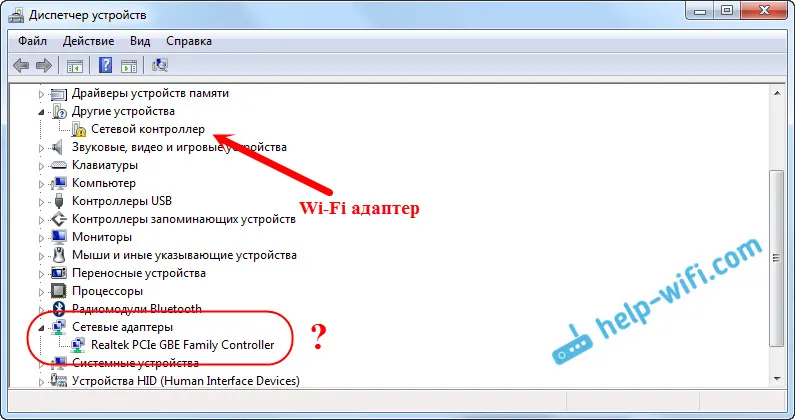Še eno podrobno navodilo za konfiguracijo usmerjevalnikov TP-LINK. Tokrat bomo konfigurirali TP-LINK TL-WR840N. Zanimiv model usmerjevalnika, ki je primeren za majhen dom ali pisarno. Vse sem že povezal, preveril, fotografiral in zdaj bom podrobno napisal in vam pokazal, kako pravilno konfigurirati usmerjevalnik TP-LINK TL-WR840N, tako da internet distribuira na vaše naprave in vas veseli s svojim delom.

Zdaj ne bom govoril o usmerjevalniku, pregledal ga bom in svoj pregled v ločenem članku. In verjetno ste kupili ta usmerjevalnik in ne zanimate več, da bi brali o njegovih značilnostih. Hitreje ga morate nastaviti. Kar zadeva samo konfiguracijo, obstajata dve možnosti: konfigurirati z močjo pripomočka, ki se nahaja na disku (ki naj bo priložen kompletu), ali prek spletnega vmesnika usmerjevalnika. Konfigurirali bomo prek spletnega vmesnika. Tam imate dostop do različnih nastavitev, ki jih boste kasneje morda potrebovali in že boste vedeli, kje jih boste našli. In nimajo vsi zdaj možnosti, da program zaženejo z diska.
Konfigurirali bomo TP-LINK TL-WR840N v skladu s standardno shemo:
- Namestitev in priključitev usmerjevalnika.
- Nastavitev internetne povezave
- Nastavitev omrežja Wi-Fi na TL-WR840N in zaščita brezžičnega omrežja z geslom.
- Nastavitev IPTV (če ponudnik ponuja to storitev).
- Zaščita nastavitev usmerjevalnika.
Če ste predhodno postavili usmerjevalnik TP-LINK, potem lahko ta model nastavite z zaprtimi očmi, saj je tam vse identično. In nastavitve so v ruščini, kar je pomembno.
Kako namestiti in povezati TP-LINK TL-WR840N?
Če že imate vse povezano in šele prenavljate nastavitve, lahko ta korak preskočite. In če ste pravkar kupili usmerjevalnik, potem je prvo, da nanj priključite napajalnik, ga priključite in s tipko na zadnji strani usmerjevalnika preverite, ali je vklopljena. Obstaja ločen gumb za vklop / izklop usmerjevalnika, kar je zelo priročno. Kazalniki na sprednji plošči naj zasvetijo.
Poleg tega morate v priključku WAN (je modre barve) povezati kabel našega internetnega ponudnika ali iz ADSL modema. Če imate internet prek modema, lahko TL-WR840N na modem povežete z omrežnim kablom, ki je priložen usmerjevalniku. Na usmerjevalniku se povežite s priključkom WAN, na modemu pa na LAN.
No, ostalo je, da z usmerjevalnikom povežemo računalnik ali prenosnik z usmerjevalnikom. Priporočam, da to storite samo za konfiguracijo, nato lahko kabel odklopite in sam usmerjevalnik bo razdelil internet prek Wi-Fi-ja. 4 naprave lahko povežete s kablom. Na usmerjevalniku ga povežemo s priključkom LAN , na računalniku pa na omrežno kartico.
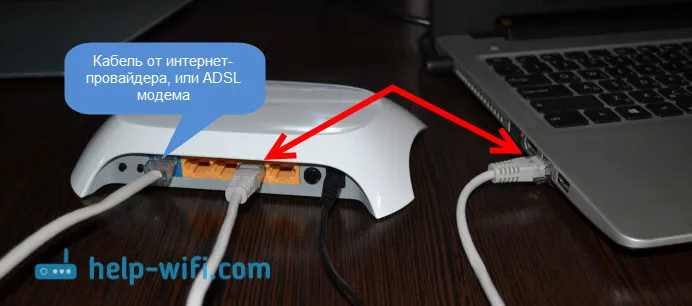
In če nimate računalnika ali prenosnika, ampak samo mobilne naprave, potem lahko konfigurirate iz njih. V tem primeru se povežite z omrežjem Wi-Fi, ki se bo prikazalo takoj po vklopu usmerjevalnika. Brezžično omrežje bo imelo standardno ime (če usmerjevalnik še ni konfiguriran) in bo zaprto s tovarniškim geslom. To geslo je natisnjeno na dnu usmerjevalnika TP-LINK TL-WR840N, na nalepki. Tam so navedeni tudi tovarniški parametri (naslov, uporabniško ime in geslo), ki jih je treba uporabiti za vstop v nastavitve usmerjevalnika.

Posledično bi morali biti na usmerjevalnik povezani z omrežnim kablom ali prek Wi-Fi.
Dve pomembni točki:
Če je usmerjevalnik že konfiguriran, ponastavite nastavitve tako, da držite gumb WPS / RESET 10 sekund, ko je usmerjevalnik vklopljen.
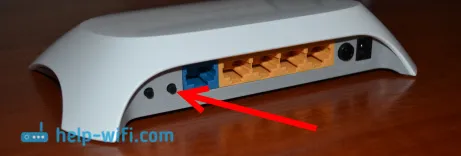
S tem bomo odstranili vse že nastavljene parametre in nas lahko motijo.
Priporočam, da pred namestitvijo posodobite programsko opremo TL-WR840N. Najverjetneje ima spletno mesto že novo različico. Posodobil sem pred nastavitvijo. Programsko opremo za različico strojne opreme lahko prenesete na povezavi http://www.tp-link.ua/ru/download/TL-WR840N.html#Firmware. Prepričajte se, da je strojna različica usmerjevalnika (navedena na dnu naprave na nalepki) in bliskajte samo, če ste povezani preko kabla. Še bolje, sledite navodilom: podrobna navodila za posodabljanje vdelane programske opreme na usmerjevalniku Tp-Link.
Prijavite se v nadzorno ploščo in nastavitev interneta TL-WR840N
Torej smo povezani z usmerjevalnikom. Zdaj odprite kateri koli brskalnik in ga pojdite na spletnem naslovu http://tplinkwifi.net ali 192.168.0.1 . Pojavi se okno z imenom uporabniškega imena in gesla. Privzeto sta skrbnik in administrator . Pokažemo jih in pridemo na nadzorno ploščo. Če ne morete odpreti nastavitev, glejte ta članek za možne rešitve.
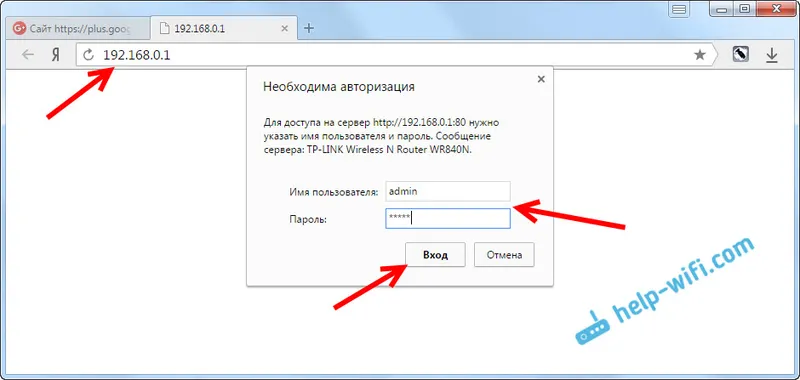
Zdaj je najpomembnejše. Konfiguriranje usmerjevalnika za povezavo s ponudnikom. Tako, da se lahko usmerjevalnik poveže z internetom in ga distribuira na vse vaše naprave.
Če imate v računalniku kakšno internetno povezavo, je zdaj ne potrebujemo. Povezavo bo vzpostavil usmerjevalnik.
Zagotovo bi morali vedeti, kakšno povezavo uporablja vaš ponudnik internetnih storitev. Lahko so: dinamični IP, statični IP, PPPoE, L2TP, PPTP. In če nimate Dynamic IP-ja, bi morali imeti tudi informacije o povezavi, ki jih je posredoval vaš ponudnik. To so ponavadi uporabniško ime in geslo (lahko sta tudi naslov strežnika in naslov IP)
V nastavitvah odprite jeziček Network - WAN in v spustnem meniju vrste povezave WAN izberite povezavo, ki jo uporablja naš ponudnik (če ste se povezali prek modema, nato izberite Dynamic IP in shranite nastavitve).
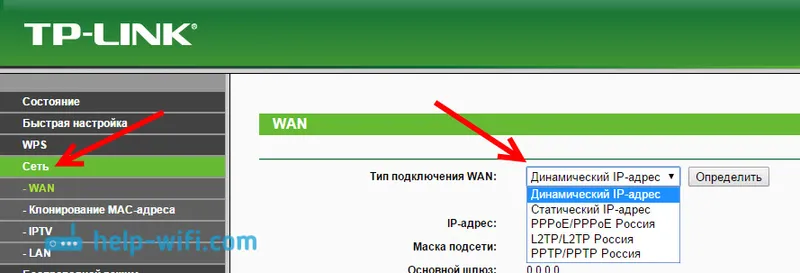
Če imate povezavo Dynamic IP, potem mora internet takoj delovati prek usmerjevalnika. Mogoče je tudi, da ponudnik naredi zavezujoč naslov MAC. To lahko preverite pri samem ponudniku in jih prosite, naj registrirajo MAC naslov usmerjevalnika (naveden na dnu naprave) ali ga klonirajo iz računalnika, na katerega je bil internet prej povezan.
Konfiguriranje drugih povezav:
Nastavitev PPPoE
Dovolj je, da izberete PPPoE , določite uporabniško ime in geslo, nastavite samodejno povezavo in shranite nastavitve.
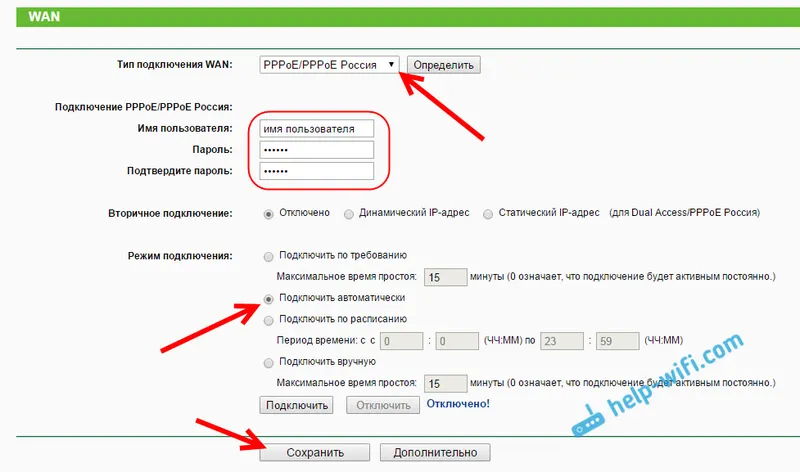
Vzpostavitev povezave PPTP ali L2TP
Na enak način izberemo želeno povezavo, določimo uporabniško ime in geslo, nato določimo IP naslov ali naslov strežnika (na primer tp.internet.beeline.ru), nastavimo samodejno povezavo in shranimo nastavitve.

Glavna stvar je, da je usmerjevalnik povezan z internetom. Če se to zgodi, lahko nadaljujete s konfiguracijo.
Nastavitev omrežja in gesla za Wi-Fi
Na nadzorni plošči odprite jeziček Wireless . Izberite ime svojega omrežja Wi-Fi in ga zapišite v polje Ime omrežja . Če želite, lahko pustite privzeto ime. Nato v meniju regije izberite regijo in kliknite gumb Shrani .
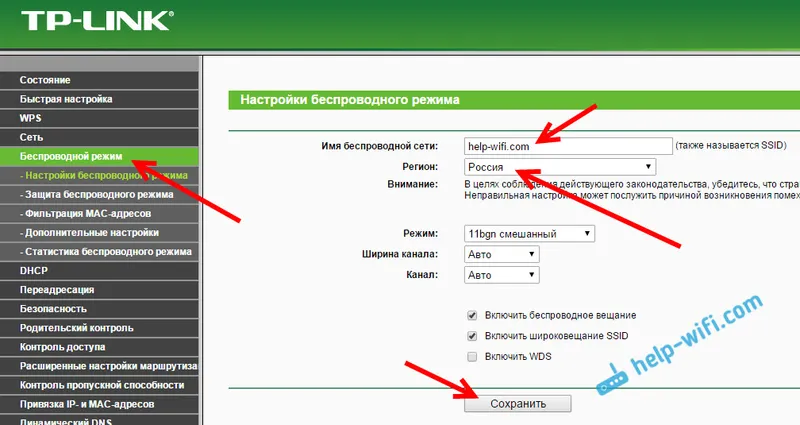
Odprite zavihek Wireless Wireless, da spremenite geslo našega omrežja Wi-Fi. Izberite WPA / WPA2 - Osebna (priporočeno) , Različica - WPA2-PSK , Šifriranje - lahko zapustite AES . V polje Geslo PSK zapišite geslo (vsaj 8 znakov), ki ga boste morali določiti pri povezovanju z vašim Wi-Fi. Kliknite gumb Shrani .
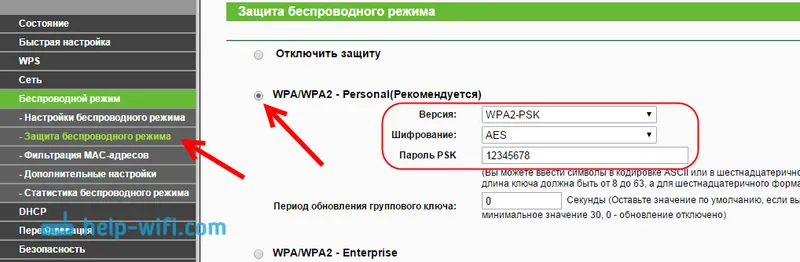
Vse, brezžično omrežje je konfigurirano.
Spremenite tovarniško geslo administratorja
Tiste naprave, ki se bodo povezale z usmerjevalnikom, bodo lahko vnesle njegove nastavitve. To ni povsem varno, zato priporočam, da privzeto skrbniško geslo spremenite v nekaj drugega. To lahko storite na zavihku Sistemska orodja - Geslo .
Tam je vse preprosto. Označimo stare podatke in nastavimo nove. Ne pozabite shraniti nastavitev.
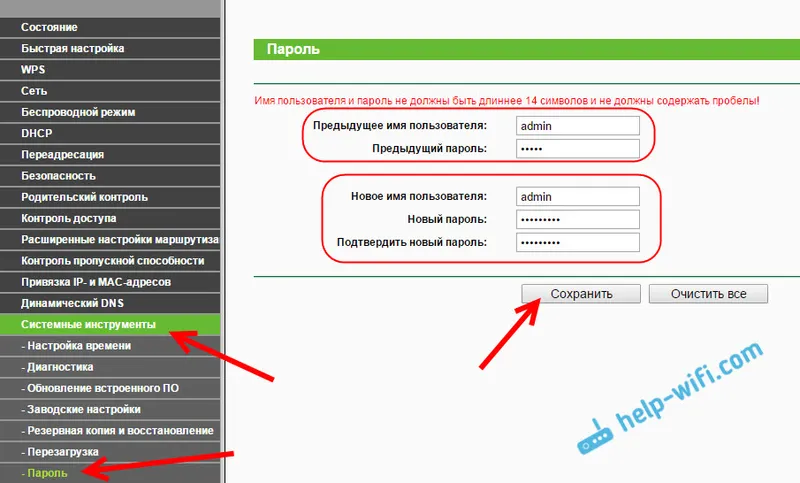
Po tem boste morali ob vnosu nastavitev določiti geslo, ki smo ga postavili. Ne pozabite na to, sicer boste morali opraviti tovarniško ponastavitev.
Nastavili smo osnovne nastavitve, ostalo je le, da usmerjevalnik znova zaženemo, da nastavitve začnejo veljati. To lahko storite na zavihku System Tools - Restart s klikom na gumb Restart . Po tem lahko svoje naprave povežete z usmerjevalnikom in uporabite internet.
Nastavitev IPTV na TP-LINK TL-WR840N
Če vaš ponudnik internetnih storitev ponuja storitev digitalne televizije, jo bo treba nastaviti. To lahko storite na nadzorni plošči na zavihku Omrežje - IPTV .
V večini primerov je dovolj, da izberete način Bridge in navedete, na kateri LAN priključek želite povezati TV-sprejemnik. Če želite konfigurirati IPTV z ID-jem VLAN-a, nato v meniju Mode izberite 802.1Q Oznaka VLAN .
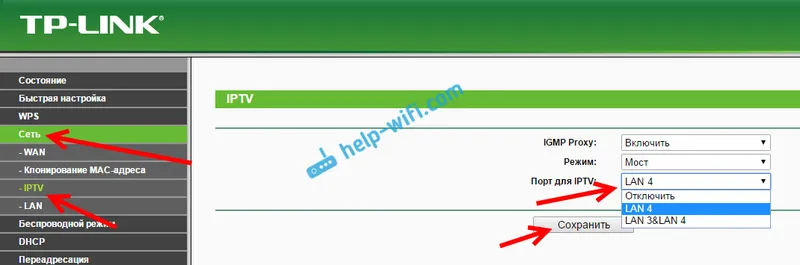
Mislim, da so to vse nastavitve, ki jih boste potrebovali. Navodila o konfiguraciji drugih funkcij na našem spletnem mestu najdete v kategoriji "TP-LINK".
Prav tako sem želel dodati, da TP-LINK TL-WR840N podpira način WDS. Konfigurirate ga lahko v skladu s temi navodili:.
Če imate še vedno kakršna koli vprašanja o konfiguraciji tega usmerjevalnika, jih vprašajte v komentarjih. Vso srečo!